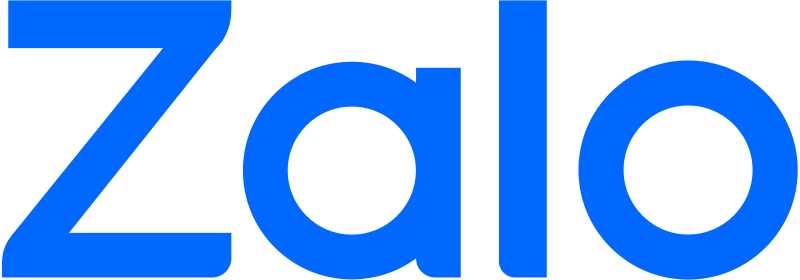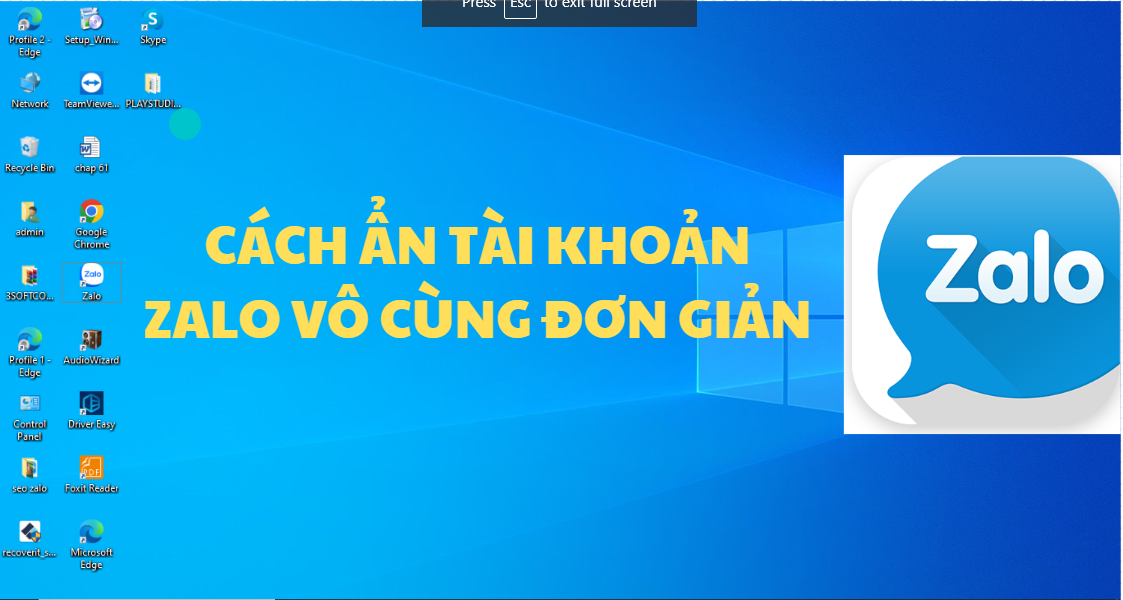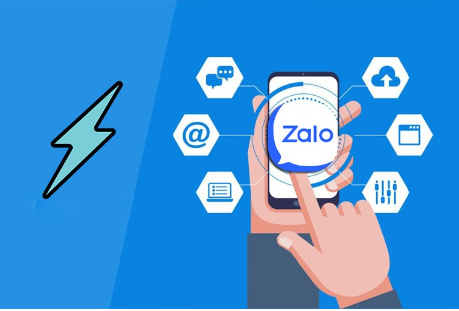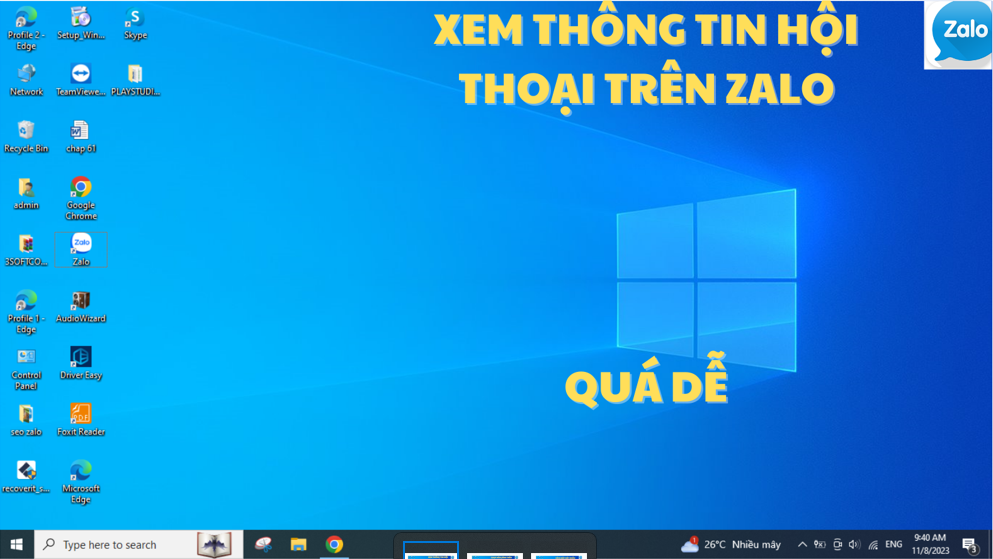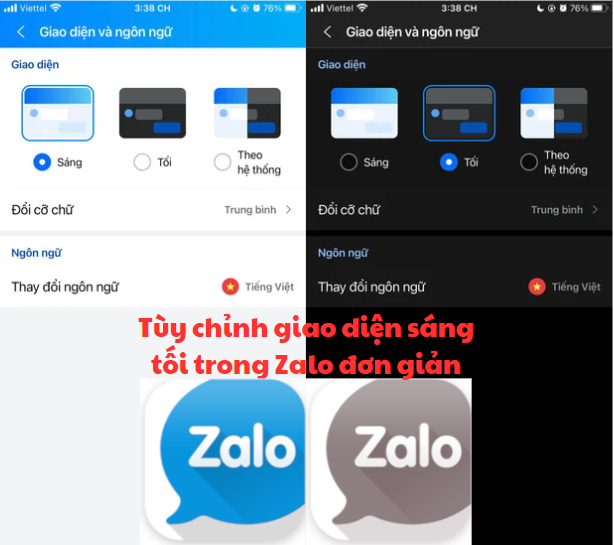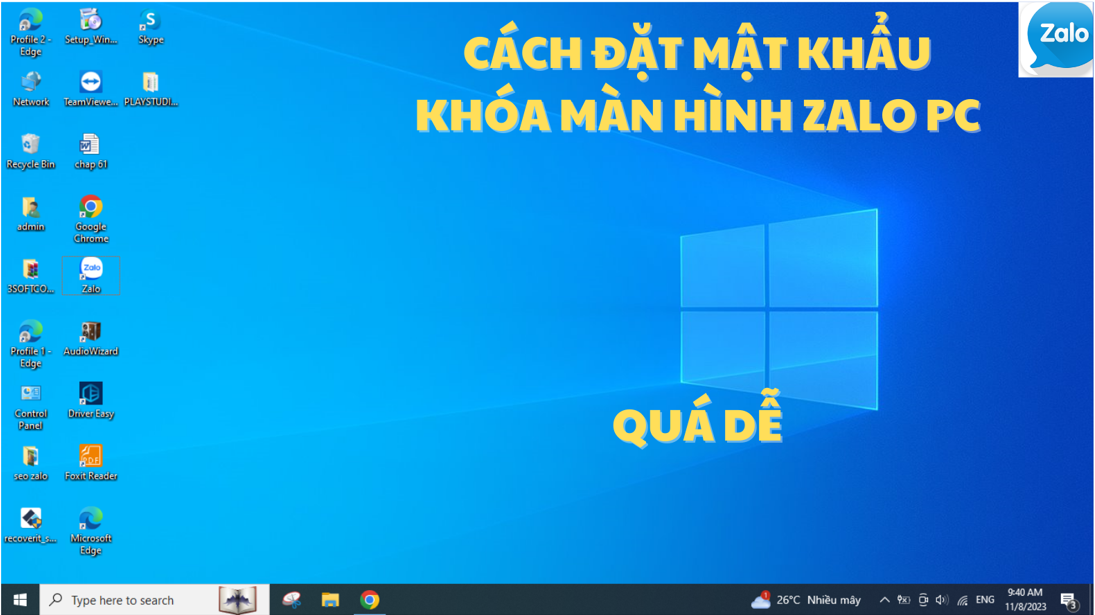Có khi nào bạn cảm thấy khó chịu với trạng thái “Đã xem” trên Zalo, những lúc bạn đã xem tin nhắn của bạn bè, đồng nghiệp hay thậm chí là tin nhắn của cấp trên nhưng chưa có thời gian trả lời lại, nhưng khung trò chuyện lại hiện chữ “Đã xem” làm bạn rất khó xử.
Hãy để Zalo Web giải quyết vấn đề này giúp bạn!
Nội dung bài viết:
Trạng thái “Đã xem” là gì?
Như cái tên của chính nó, trạng thái “Đã xem” là một cách để Zalo biểu đạt trạng thái của người sử dụng khi dùng cửa sổ trò chuyện, nếu người đang nói chuyện với bạn gửi 1 tin nhắn, bạn đã đọc nó thì Zalo sẽ thông báo cho người phía bên kia rằng bạn “Đã xem” tin nhắn đó.
Việc này giúp cho chúng ta dễ dàng hơn trong việc xác định rằng liệu đối phương đã xem tin nhắn của mình chưa.
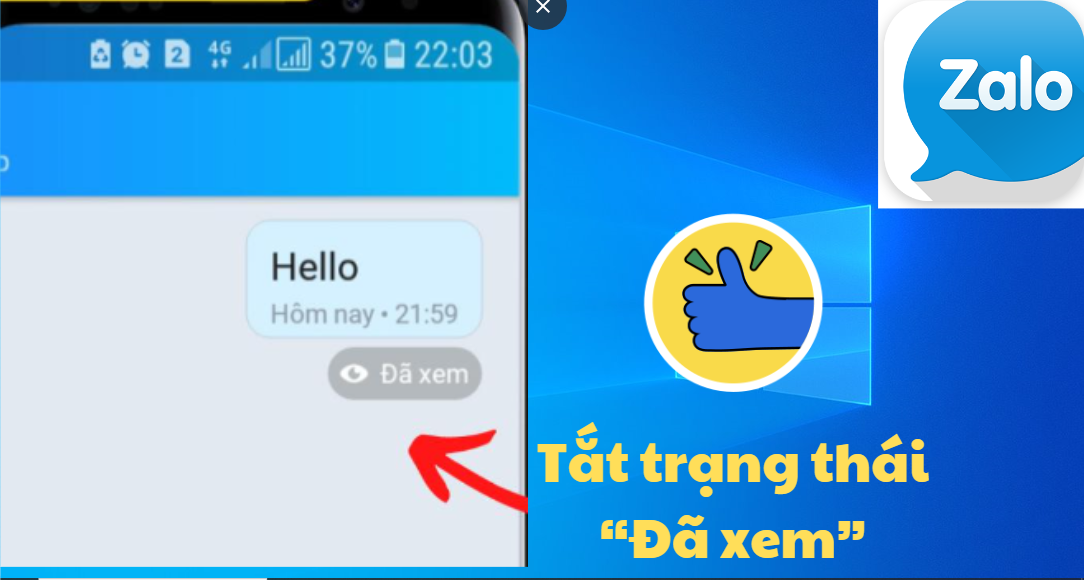
Tuy đây là một tính năng rất hay, nhưng đôi khi nó lại gây ra những hiểu nhầm không đáng có, ví dụ như việc bạn bè bạn hiểu lầm bạn không trả lời tin nhắn của họ, hoặc đơn giản là bạn không thích để người khác biết việc bạn đã đọc tin nhắn hay chưa. Dưới đây là cách khắc phục.
Cách tắt trạng thái đã xem
Hiện tại tính năng cập nhật trạng thái “Đã xem” chỉ có trên ứng dụng Zalo điện thoại và chưa có trên Zalo PC.
Vậy nên để tắt trạng thái “Đã xem”, bắt buộc người dùng phải thao tác bằng điện thoại, khi đó cả điện thoại và máy tính đều được đồng bộ tính năng này.
Bước 1: Ấn vào biểu tượng thông tin bản thân > Cài đặt > Quyền riêng tư > Hiện trạng thái “Đã xem”
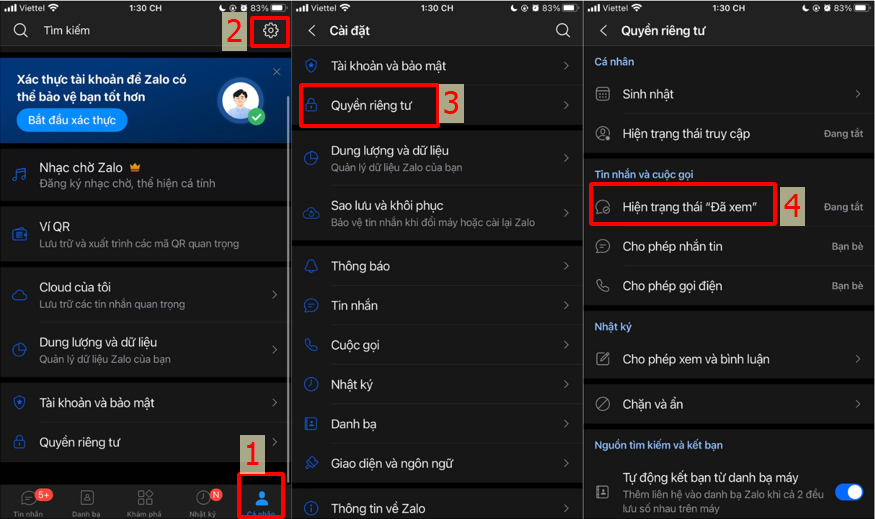
Bước 2: Trong ô trạng thái, bạn chỉ cần gạt dấu tích sang bên trái để tắt trạng thái “Đã xem”
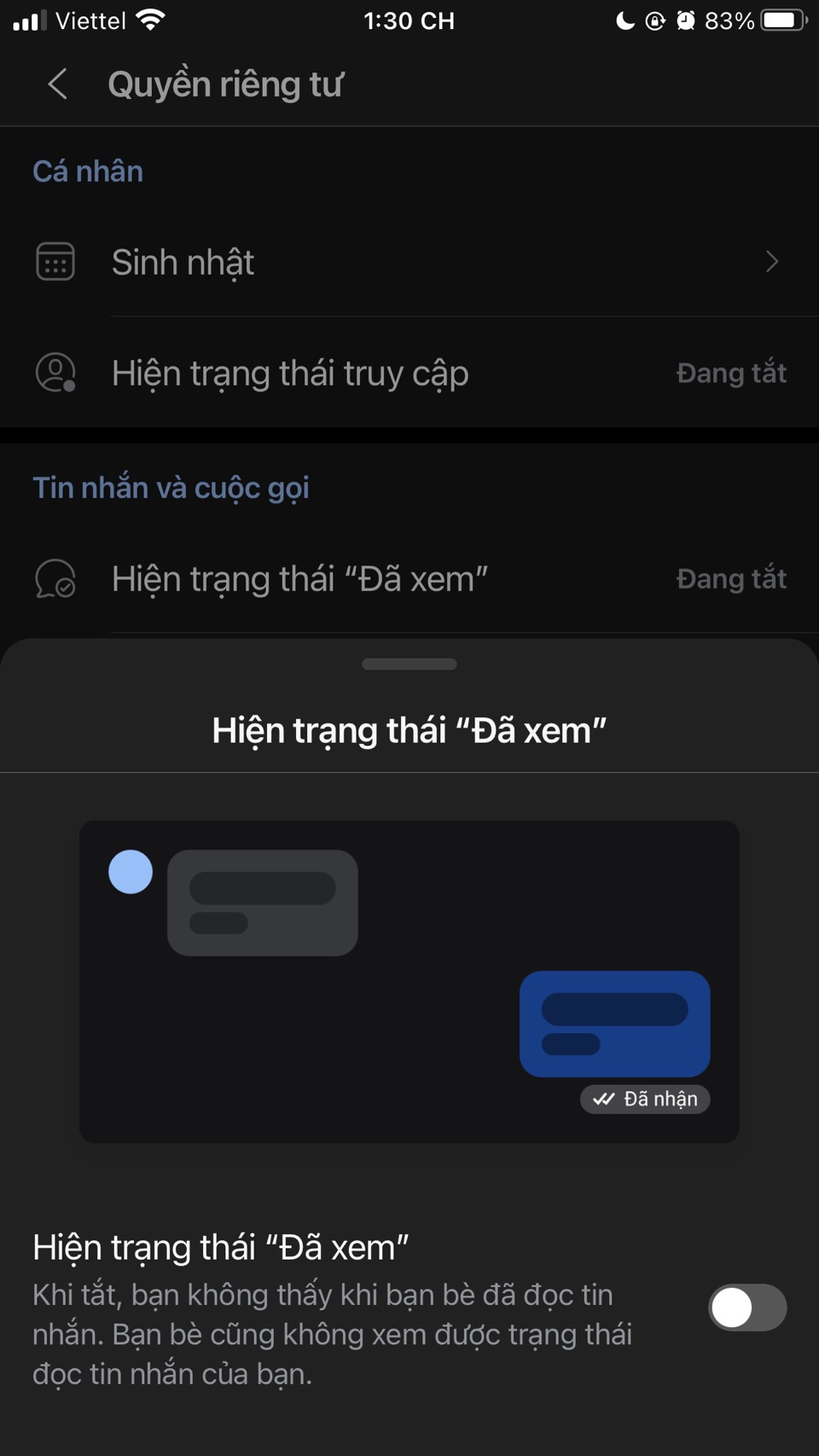
Lưu ý: Khi tắt trạng thái đã xem, bạn cũng không thấy chữ “Đã xem” khi bạn bè đọc tin nhắn, dù đọc hay chưa, trạng thái sẽ hiện là “Đã nhận”
Tổng kết
Bên trên, Zalo Web đã hướng dẫn cách để bật/tắt trạng thái “Đã xem” trên ứng dụng Zalo.
Mong rằng bài viết này sẽ hữu ích cho các độc giả yêu quý, nếu có bất kỳ thắc mắc hoặc câu hỏi nào, quý độc giả có thể để lại bình luận hoặc liên hệ với chúng tôi.
Xin cảm ơn và chúc các bạn thành công!